Cómo restablecer un controlador DualShock PS4
Qué saber
- Para un reinicio suave, use un controlador que funcione para ir a Ajustes > Dispositivos > Dispositivos Bluetooth.
- Resalte el controlador que desea restablecer, presione el Opciones, luego seleccione Olvidar dispositivo.
- Para un restablecimiento completo, use un clip enderezado para presionar el botón dentro del pequeño orificio en la parte posterior del controlador durante cinco segundos.
Este artículo explica cómo restablecer un controlador de PS4. Las instrucciones se aplican al controlador oficial DualShock 4.
Cómo reiniciar el controlador de tu PS4
Un "restablecimiento parcial" generalmente se refiere a apagar una computadora o dispositivo y luego encenderlo nuevamente, lo que vacía la memoria y puede corregir muchos problemas. Al hacer un reinicio suave del controlador de PS4, también restableceremos la conexión entre el controlador y la consola. Sin embargo, solo puede hacer esto si tiene un segundo controlador de PS4. Si no tiene un controlador adicional, continúe con las instrucciones sobre cómo realizar un restablecimiento completo.
-
Inicie sesión con su segundo controlador (en funcionamiento) y navegue hasta el Ajustes en el menú superior de la PS4. Esta es la opción que parece una maleta.
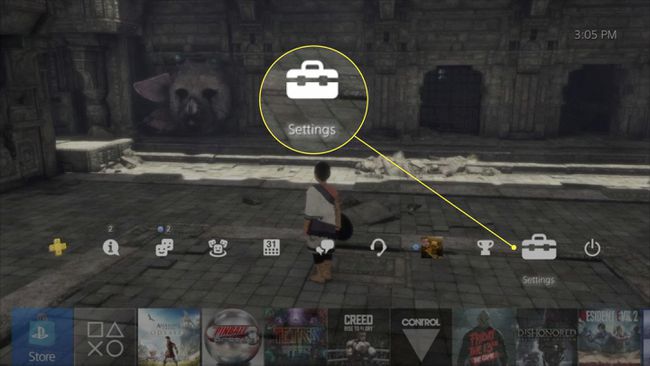
-
Escoger Dispositivos en el menú desplegable.

-
Seleccione Dispositivos Bluetooth.
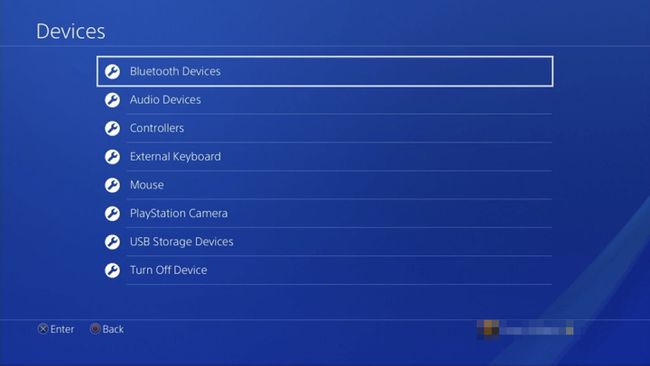
-
Debería ver su controlador de PS4 en la lista. Debido a que está utilizando el controlador de trabajo para navegar por el menú, seleccione el inactivo.
El controlador de PS4 con un punto verde es el controlador activo y el controlador de PS4 sin el punto verde es el inactivo.
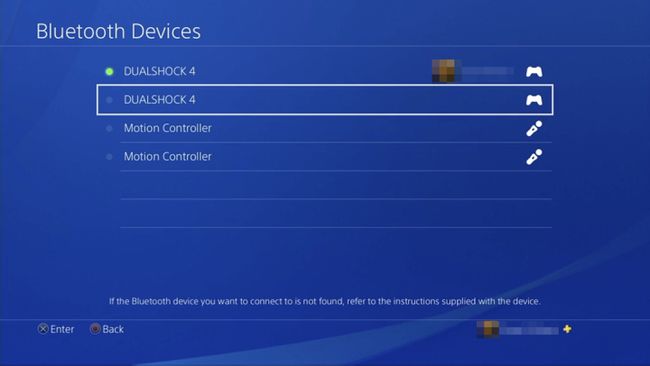
-
presione el Opciones en su controlador, que se encuentra a la derecha del panel táctil. Esto abrirá un nuevo menú.
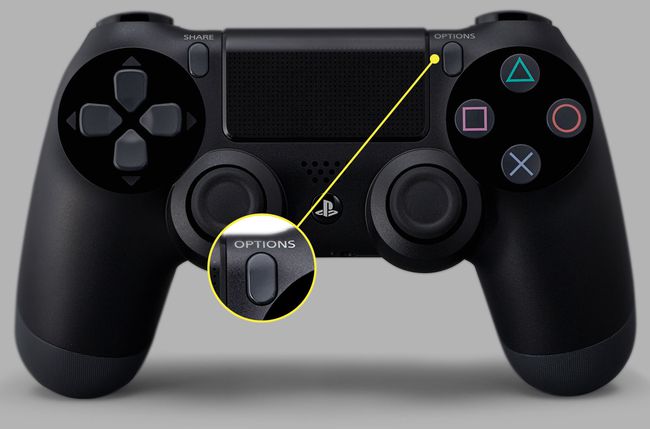
-
Seleccione Olvidar dispositivo.
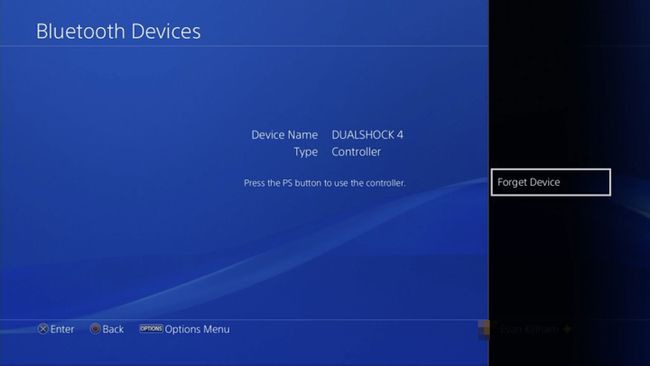
Ahora que nos hemos olvidado del mal funcionamiento del controlador DualShock 4, queremos apagar la PS4. Puede hacer esto manteniendo presionado el botón PS4 en su controlador, navegando a Poder en el menú y eligiendo Apaga la PS4.
Conecte su controlador DualShock 4 que se porta mal a la PS4 con un cable USB.
Enciende la PS4 y espera a que se inicie.
presione el Estación de juegos en el controlador e inicie sesión en la PS4. El controlador de PlayStation 4 ahora debería estar emparejado y puede probar para ver si todavía se está portando mal.
Cómo reiniciar un controlador de PS4
Un restablecimiento completo es cuando un dispositivo se revierte a su configuración predeterminada de fábrica, que es básicamente la forma en que salió de la caja. Afortunadamente, esto es fácil de hacer con el controlador DualShock 4, pero necesitaremos un clip o algo similar para restablecer su controlador PS4.

Lifewire / Miguel Co
Apaga la PS4.
-
Dé la vuelta al controlador DualShock 4 y localice el pequeño orificio cerca del botón del hombro izquierdo.
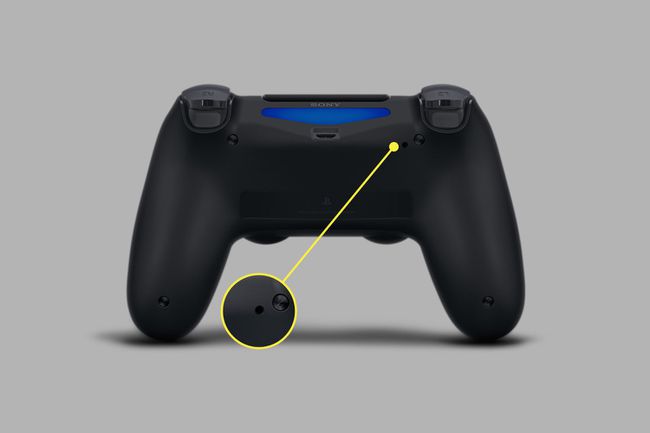
Desdobla un extremo del clip e insértalo para presionar el botón enterrado dentro del agujero.
Mantenga pulsado este botón durante unos 5 segundos.
Conecte el controlador a la PS4 con un cable USB.
Enciende la PS4 y espera a que se inicie.
presione el Estación de juegos en el controlador para iniciar sesión en la PS4. La barra de luz debe volverse azul, lo que indica que el DualShock 4 se ha emparejado con la consola.
Es posible que estas instrucciones no funcionen para un controlador PS4 modificado. Si tiene problemas para seguir las instrucciones, consulte al fabricante de su controlador.
¿Sigues teniendo problemas con el mando de tu PS4?
Si aún tiene problemas con su controlador, intente reiniciando su enrutador o módem. Recuerde, perderá el acceso a Internet, así que advierta a cualquier persona en la casa antes de realizar este paso.
Si no pudo sincronizar su controlador de PS4, siga los pasos para hacer un restablecimiento completo con el enrutador o módem apagado. Si emparejó su dispositivo pero aún es errático, intente usarlo con el enrutador y el módem apagados. Si funciona, necesita cambiar el canal de Wi-Fi en su enrutador.
